ثم اكتب تعليقك
ReiBoot - برنامج إصلاح نظام iOS المجاني رقم 1
أصلح أكثر من 150 مشكلة في iOS دون فقدان البيانات والترقية iOS 26/الرجوع إلى إصدار أقدم بأمان
ReiBoot: أداة إصلاح iOS رقم 1
إصلاح أكثر من 150 مشكلة في نظام iOS دون فقدان البيانات
أنشأت Apple تطبيق نقل إلى iOS لمستخدمي الاندرويد. يتيح هذا التطبيق لمستخدمي الاندرويد نقل الرسائل والملفات وجهات الاتصال والبيانات الأخرى من جهاز الاندرويد الخاص بهم إلى الايفون 15/16/17 الذي تم شراؤه جديداً.
ومع ذلك، تظهر بعض المشكلات في بعض الأحيان ويتوقف تطبيق نقل إلى iOS على الإعداد.على الرغم من أن تطبيق نقل إلى iOS هذا تم تصميمه لتسهيل عملية النقل عن طريق نقل البيانات من جهاز الاندرويد إلى الايفون 15/16/17، إلا أنه في بعض الأحيان قد تتم مقاطعة عملية نقل البيانات بسبب مشكلات غير متوقعة مثل توقف تطبيق نقل إلى iOS عند شاشة التحضير أو الإعداد.
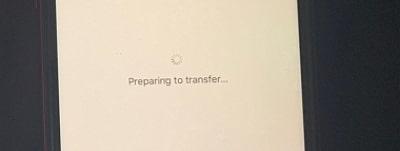
عادةً، تعتمد المدة التي يستغرقها نقل إلى iOS على حجم الملفات وجميع البيانات الأخرى التي تود نقلها، وثانيًا على اتصال Wi-Fi. إذا كان اتصال Wi-Fi الخاص بك غير مستقر أو كنت تقوم بنقل الكثير من البيانات، فمن الطبيعي أن تستغرق عملية النقل بضع ساعات.
ومع ذلك، عندما تصبح عملية النقل بطيئة للغاية، يبدو أن نقل البيانات إلى iOS سيستغرق وقتًا طويلاً. في ظل هذه الظروف، سيتعين عليك تطبيق بعض الحيل لتسريع عملية النقل.
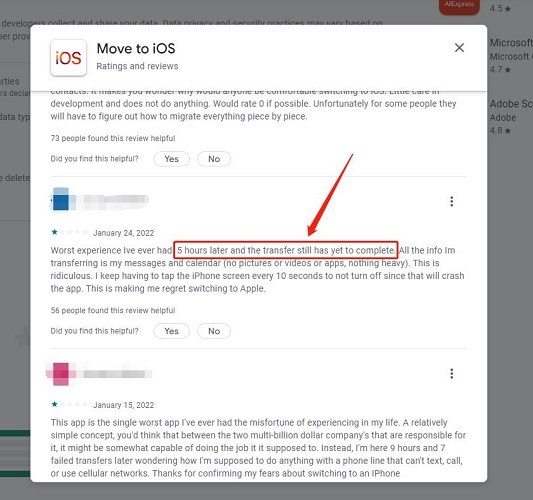
يمكن أن يكون سبب مشكلة توقف نقل إلى iOS على الإعداد هو وجود بعض القيود على إصدار أنظمة تشغيل أجهزتك. لذا تأكد من توافر المتطلبات التالية لهاتف الايفون والاندرويد الخاص بك.
فيما يلي بعض الطرق لحل هذه المشكلة:
قد يبدو من الواضح جدًا استكشاف أي مشكلة في الهاتف وإصلاحها. مشكلة نقل إلى iOS العالق على شاشة الإعداد والاتصال بجهاز الايفون يمكن حلها بمجرد إعادة تشغيل كلا الجهازين. يمكن أن تؤدي إعادة التشغيل إلى إزالة أي أخطاء في الأجهزة الموبايل وإفساح المجال لنقل البيانات من الاندرويد إلى الايفون بنجاح.
قم بتشغيل وضع الطيران على كل من أجهزة الايفون والاندرويد الخاصة بك حتى لا يسبب اتصال شبكة جهازك أي مشاكل غير متوقعة. سيمنع هاتفك المحمول من تشغيل بيانات الهاتف الخلوية أو أي اتصال خاص آخر متاح في مكان قريب. بمجرد اكتمال عملية النقل، يمكنك تعطيل وضع الطيران.
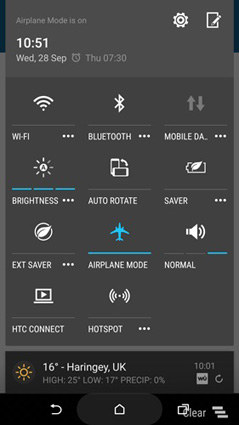
يجب عليك التأكد من شيء واحد وهو أنه أثناء نقل بياناتك، يجب ألا تستخدم تطبيقات أخرى في ذلك الوقت على أي الجهازين. لأنه إذا كنت تستخدم تطبيقات أخرى في ذلك الوقت، فلن يتم نقل بياناتك.
قد يتسبب اتصال الـ Wi-Fi في حدوث مشكلة لأنه يعتمد على اتصال شبكة الــ Wi-Fi لنقل البيانات مما يؤدي إلى مشكلة "لا يمكن الاتصال على نقل إلى iOS".
في بعض الأحيان تكون شبكة الـ WiFi المتصلة غير مستقرة وسرعتها منخفضة. لذا نوصي بالتبديل إلى شبكة أخرى ويرجى تذكر نسيان جميع الشبكات المحفوظة.
نظام الـ iOS هو أفضل نظام تشغيل للهواتف المحمولة. ومع ذلك، قد يواجه جهاز iOS الخاص بك مشكلات عند كسر الحماية أو الترقية إلى أحدث إصدار من نظام تشغيل الـ iOS. في مثل هذه الأوقات، يمكنك بسهولة استخدام وضع الاسترداد أوTenorshare ReiBoot لإصلاحه. لكن بعض أخطاء iOS شائكة للغاية، لذا سيتعين عليك إصلاح نظام iOS حتى تتمكن من التخلص منها.
ابدأ تشغيل ReiBoot على جهاز الكمبيوتر الخاص بك وقم بتوصيل الايفون بالكمبيوتر. بمجرد التعرف على جهازك، اضغط على زر "ابدأ" لاستخدام أداة استرداد نظام الـ iOS.

اختر "الإصلاح القياسي" ثم اقرأ الملاحظة المذكورة بالأسفل لتجنب فشل عملية الإصلاح. إذا كنت مستعدًا، فاضغط على "الإصلاح القياسي".

عندما تكون جاهزاً فاضغط على زر "تحميل" لتنزيل حزمة البرنامج الثابت.

بمجرد قيامك بتنزيل حزمة البرامج الثابتة على جهاز الكمبيوتر الخاص بك، يمكنك الضغط على زر "ابدء الإصلاح القياسي" لبدء عملية استرداد النظام.

ستستغرق عملية الإصلاح الكاملة حوالي دقيقتين، لذا انتظر بصبر.

بعد الانتهاء من الإصلاح، سيتم إعادة تشغيل جهاز iOS الخاص بك تلقائيًا دون حذف أي من بياناتك.

متعلق بالموضوع:مشكلة نقل إلى iOS لا يعمل 2025
iCareFone iTransGo بلا شك هو أفضل بديل لنقل البيانات من الاندرويد إلى الايفون. لن تواجه أبدًا مشكلات مثل توقف نقل إلى iOS أثناء الإعداد، أو تم مقاطعة النقل على تطبيق نقل إلى iOS، أو فشل النقل على تطبيق نقل إلى iOS مع iCareFone iTransGo. يمكنك أن تتوقع نقلًا سلسًا ومستمرًا منه!
كأداة مصممة خصيصًا لنقل البيانات، يتميز iCareFone iTransGo بالميزات التالية:
دعونا نرى كيف يعمل:
قم بتنزيل وتشغيل iCareFone iTransGo على جهاز الكمبيوتر الخاص بك. قم بتوصيل أجهزتك التي تعمل بنظام الاندرويد وiOS بالكمبيوتر باستخدام كابلات USB. اضغط على زر "ابدأ" في قسم الاندرويد إلى iOS
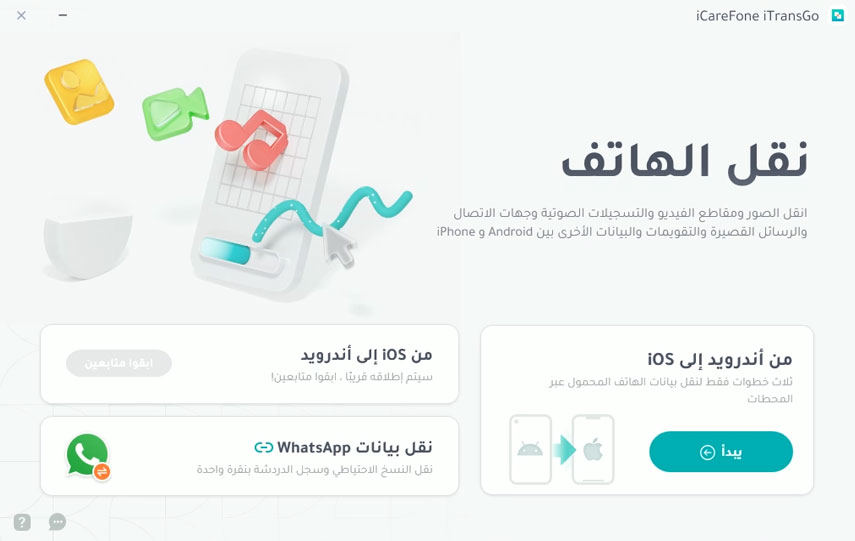
الآن تم اكتشاف كل من أجهزة الاندرويد وiOS الخاصة بك. اضغط على "ابدأ" للمتابعة.
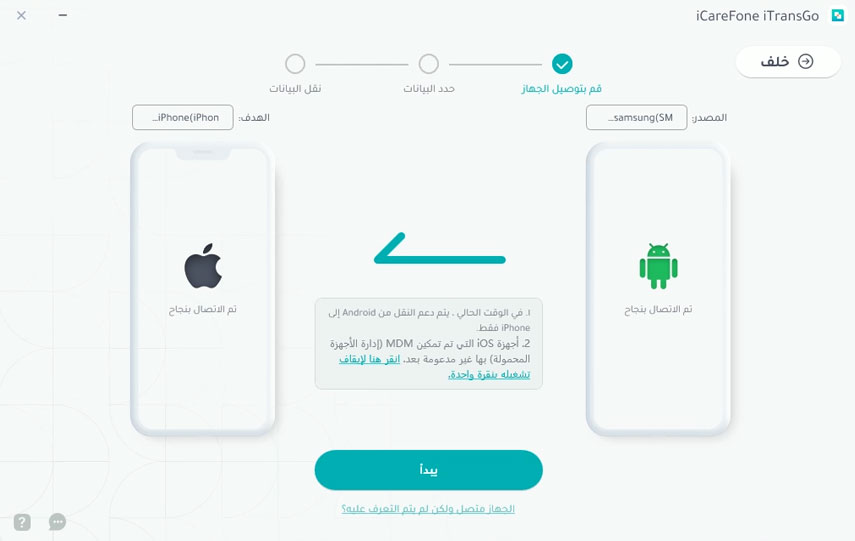
حدد البيانات التي تود فحصها.
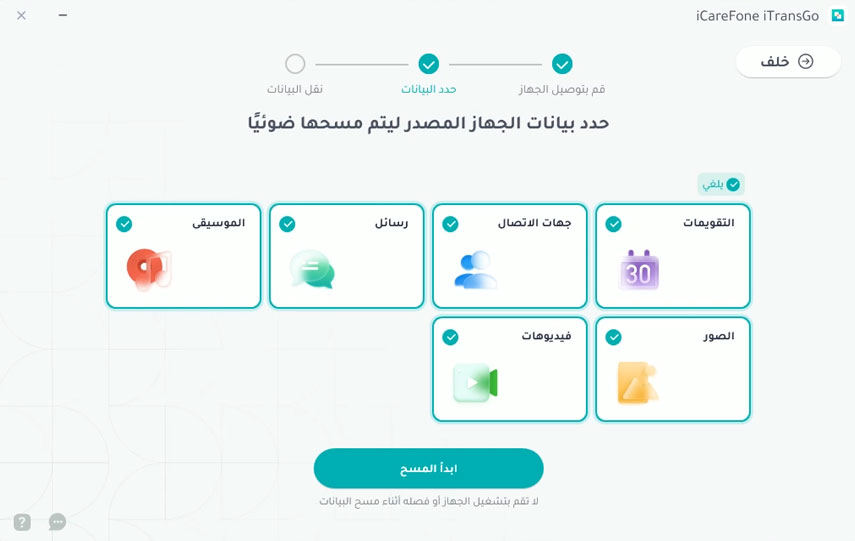
وفي خلال ثواني ستظهر لك أعداد البيانات وأحجامها بالتفصيل. انقر فوق "نقل البيانات" للمتابعة.
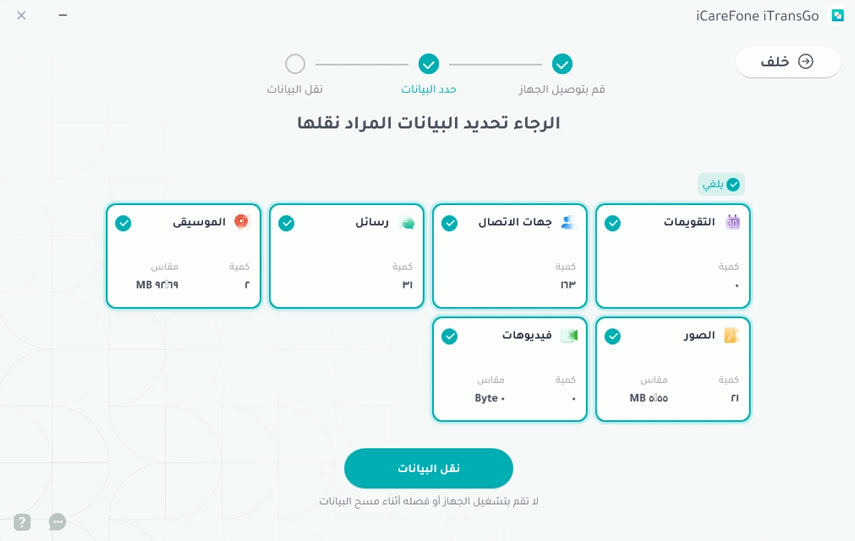
يتم الآن نقل البيانات المحددة إلى الجهاز المستهدف.
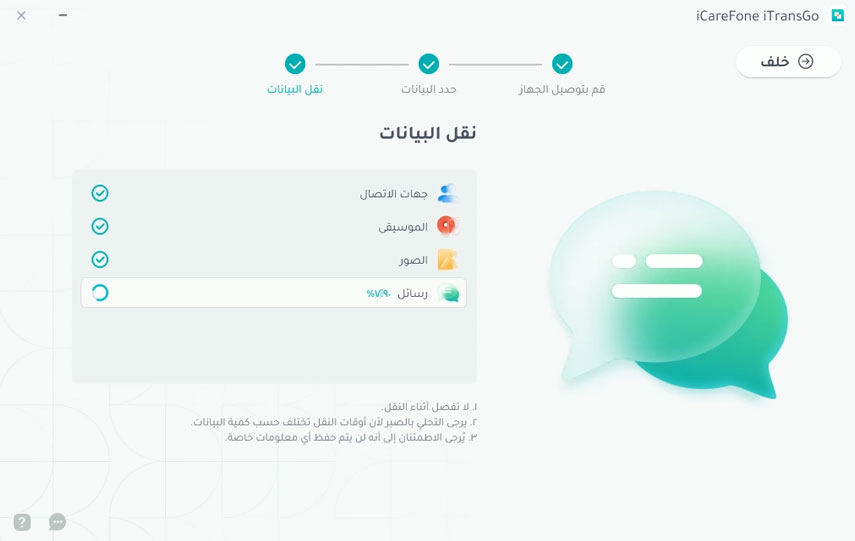
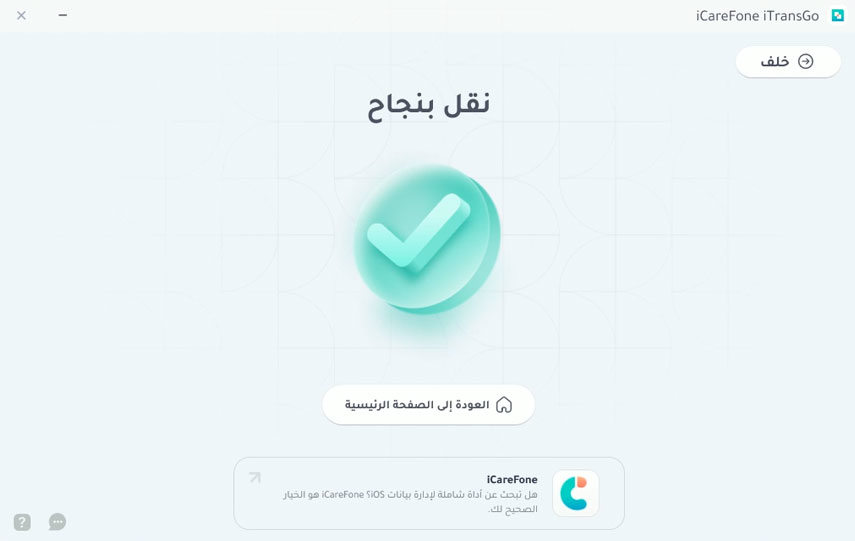
أسرع طريقة لنقل بيانات الواتساب ونسخها احتياطيًا واستعادتها باستخدام تطبيق نقل الواتساب/ WhatsApp transfer بدلاً من تطبيق نقل إلى iOS باستخدام iCareFone Transfer لقد قمنا هنا بإدراج بعض ميزات استخدام iCareFone Transfer.
نأمل أن تتمكن من حل مشكلة الإعداد المتوقف على تطبيق نقل إلى iOS باستخدام الطرق المذكورة بالأعلى.
ثم اكتب تعليقك
بقلم Mahra Mariam
2025-12-15 / نصائح حول الآيفون